HHKB(Happy Hacking KeyBoard)是全球知名的静电容键盘品牌,专为 程序猿 和 专业人士 打造,自 1996 年推出以来畅销至今,与其他键盘不同,HHKB 机身小巧,省略了 F1 - F12 功能键、光标键和 Page Up / Page Down 等功能键,使其整体得以集成在仅仅 60 个按键上,麻雀虽小,五脏俱全,通过调整开关配置键盘布局,我们能使用不同键位组合复现 101 全尺寸键盘的所有功能。
开关设置
本文的 HHKB 开关设置为博主个人使用习惯的推荐,包括了 HHKB Pro、HHKB Pro BT、 HHKB Pro Classic 、HHKB Pro HYBRID 等系列的产品机身后方的开关的设置,如有不通过习惯的用户,不推荐参考本文内容使用,容易绕晕自己,设置如下:
Windows:推荐开启 1、3、4 号开关
MacOS:推荐开启 2、3、4 号开关

详述讲解
以下内容为 HHKB 采用以上设置方法的理由,先来简单看看 HHKB Pro 的默认布局,HHKB 的布局与 传统键盘 相比,可以看到下面几个显著的差别:
1、Caps Lock 键被取消,Control 键被放置在原 Caps Lock 的位置,这对于使用 Emacs 等重度依赖 Control 键的用户无疑是利好消息。
2、F1 - F12 键位以及 Home、End 和 Ins 等功能键被取消,键盘布局压缩至 5 排,这样的设计,使用户无需离开基准键位 F 和 J 即可触及各类功能键。
3、原波浪键被移动至最右侧,这是为了对应数字和 F1 - F12 而做出的修改。
4、移除了退格键 Backspace,用 Delete 代替。
5、移除了上下左右的光标键,让键盘更加节俭。
6、上述被移除的按键,均可以通过使用右下角的 Fn 加上某个按键的方式恢复出来,由 Fn 激活的功能镌刻在按键侧面,如下图所示:
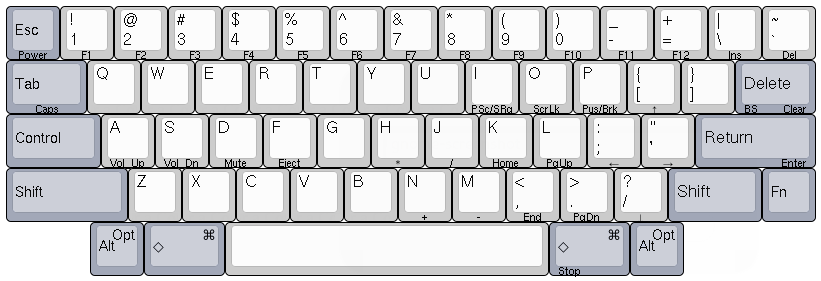
平时你在使用时可能已经发现了,很多基础操作都严重依赖于 Fn 键,但 Fn 偏居一隅,必须使用右手小指触发,这样会带来两个问题。
首先,这意味着右手会脱离基准键位 J,显著影响击键效率。
其次,Fn 使用最频繁的功能是光标键,但是由右手同时按下光标键和 Fn 并不协调。
如果能把光标键定位至 WSAD,由左手操作,则要好得多。
解决这些问题的办法,就是把 Fn 放置到一个便于使用的地方。
HHKB 机身后方的六个开关,出厂时均为关闭状态。若开启 四号 开关,键位布局会变成下图所示:
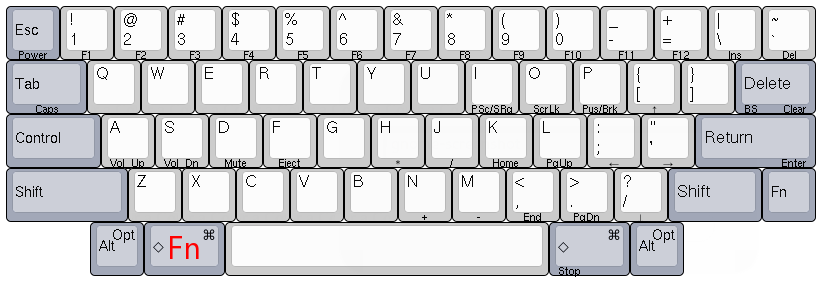
原先的 Fn 键依旧可以使用,但你再也没有机会去碰它了,第二个 Fn 位于左手拇指的下方,允许右手轻松地操作光标键在内的一系列功能键。
Fn 占用的是左侧的“方片键”(正式叫 Meta 键),理论上来讲,Meta 键的功能是与操作系统相关的,在 Windows 系统上,它是 Win 键,而在 MacOS 中则表现为 Command 键。
不过由于一些迷之原因,Meta 键在默认配置中不起作用,因此我们需要手动激活它。
Windows 用户应开启 一号 开关,MacOS 用户应开启 二号 开关,使键位布局发生如下图改变(这里以 Windows 为例):
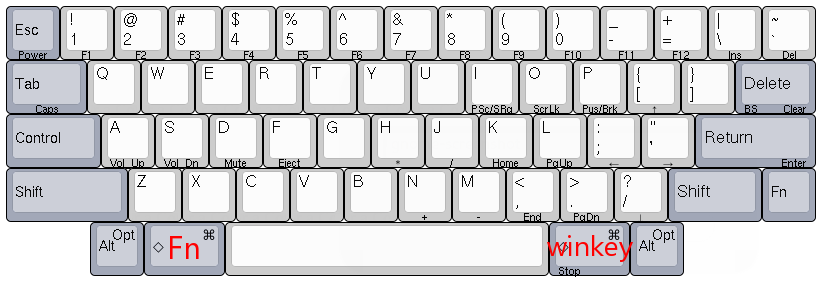
由于在标准键盘中,Win 键和 Command 键默认放置于左侧,你可以需要一些时间才能适应这样的改变。
个人认为将它们放置在右侧没有很严重的问题,这一方面是因为 Fn 键使用的频率远高于 Win 和 Command,有必要迁就于它。
另一方面,右手拇指可以在基准键位够到右侧的 Meta 键,所以情况不算很坏。
当开始使用 HHKB 录入文字的时候,Delete 键可以用于删除文件,也可以删除光标后方的文字,如果想删光标前面的文字,得用 Backspace 才行。
在 HHKB 的默认配置中,可以用 Fn + Delete 的组合获取 Backspace,但显然 Backspace 的使用频率远高于 Delete,因此有必要把它们倒个顺序,做到这一点也很简单,只要开启 三号 开关就可以了。
从今以后,在需要敲击 Delete 键的场合,可以用 Fn + `(波浪键)代替。
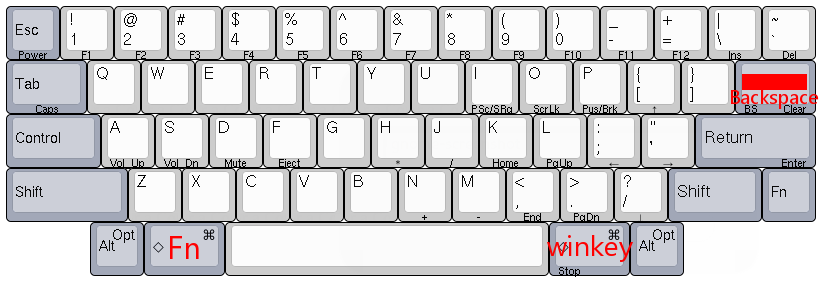
最后总结
个人还是不推荐使用无刻键盘,装装逼还是可以的,但真的要是在日常使用或办公的时候,就会遇到按键位置错误的问题,就算是个人已经使用了二年之久,在无刻的 HHKB 键盘面前也只能低下高贵的猪头,切记装逼一时爽,用时肺气炸。
相关文章
发表评论


评论列表